緊接著上一章來設置windows的vmnet8的ip地址和虛擬機中centos的ip地址。
NAT虛擬網絡的配置圖如下圖所示:
1、這里根據VMware中得到的網關地址去設置vmnet8的ip地址。
網關地址查看:
2、得到的網關地址后去設置vmnet8,將網關地址設置為vmnet8的網關地址,DNS地址;IP地址可以自己設置(只要在同一個局域網就行)。(參考NAT虛擬網絡的配置圖)
例如:我得到的網關地址(gw)是:192.168.33.1。
vmnet8設置的ip地址可以是:192.168.33.2–192.168.33.255。
相應的DNS地址和網關地址一樣。
3、配置好vmnet8后,就開始配置Linux虛擬機(參考NAT虛擬網絡的配置圖),這時你只需要將虛擬機配置下網絡就行了。具體操作如下:
修改ip地址:
命令行執行:vi /etc/sysconfig/network-scripts/ifcfg-eth0
按照如下設置做修改
命令行執行以下語句重啟網絡:
service network restart
4、配置完成后,使用VMware對配置好的虛擬機進行克隆(相關步驟可自行百度),然后參考NAT虛擬網絡的配置圖再對其他虛擬機進行網絡配置。但是我們搭建的集群各個虛擬機之間還沒法互相識別。
如何在局域網內讓各個服務器互相識別?
通過在每臺服務器的Hosts文件下聲明每個IP地址對應的主機名就OK了。這樣每次在一臺服務器上去訪問另外一臺服務器時,輸入對應的網址,該服務器會先去本地的Hosts文件中查找看是否有對應的域名,若有則直接發送對應IP地址。
這里有必要解釋下DNS的解析網址的原理:
接下來我們就需要在每臺虛擬機Hosts文件下聲明每個IP地址對應的主機名。具體操作如下:
在虛擬機命令行輸入:
vi /etc/hosts
添加集群包含的各個虛擬機的ip的主機名,如圖所示:
修改主機名的操作:
vi /etc/sysconfig/network
最后配置完成后,打開虛擬機通過Ping操作查看集群各個節點間是否能通信。
操作:
ping 192.169.11.2(另一臺虛擬機的IP地址)
效果圖:
至此,集群算是完成了最基本的配置,接下來需要安裝相關的軟件和hadoop等工具。將在下一章介紹。
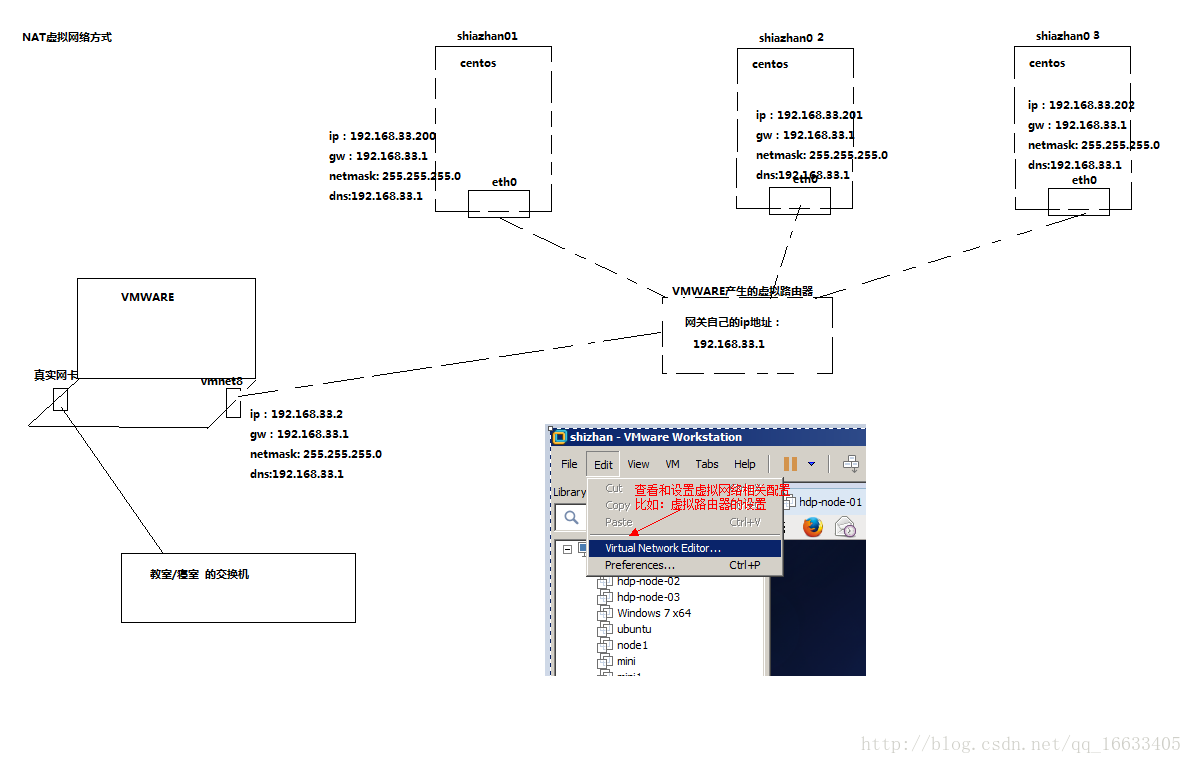
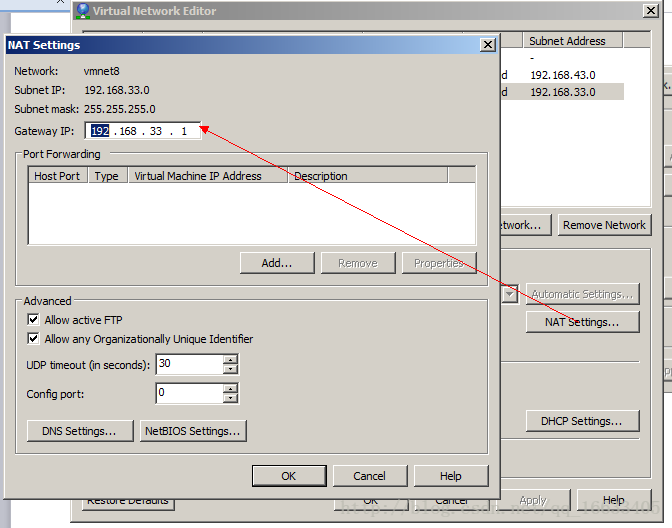
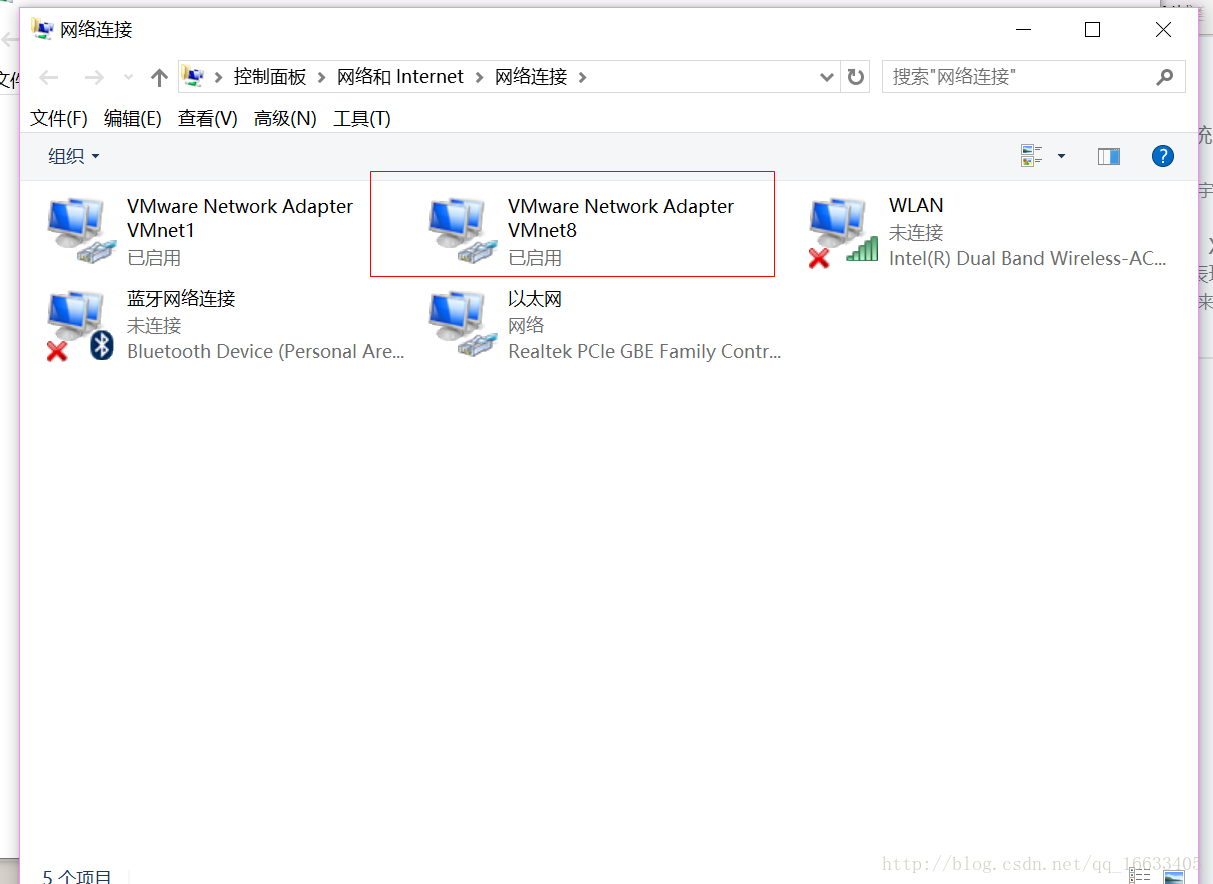
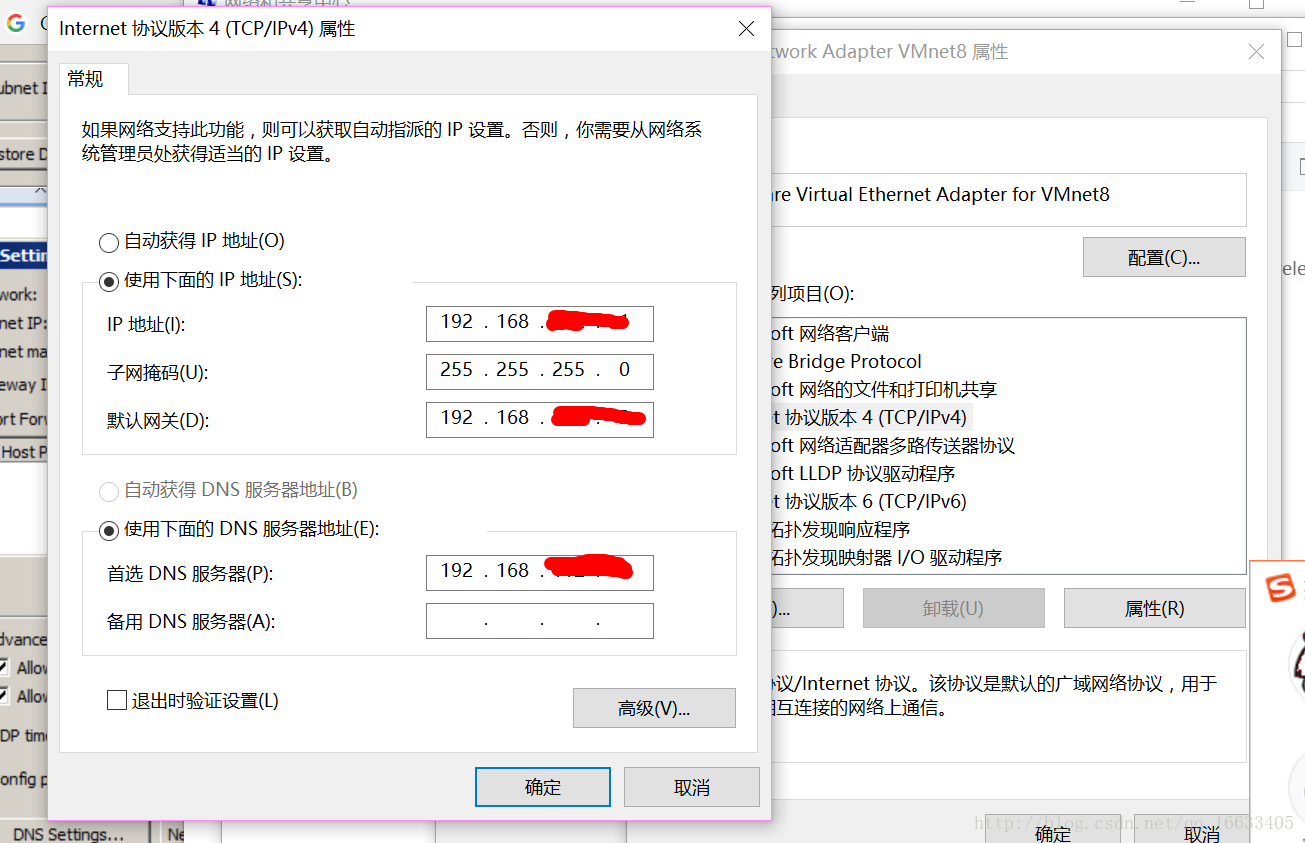
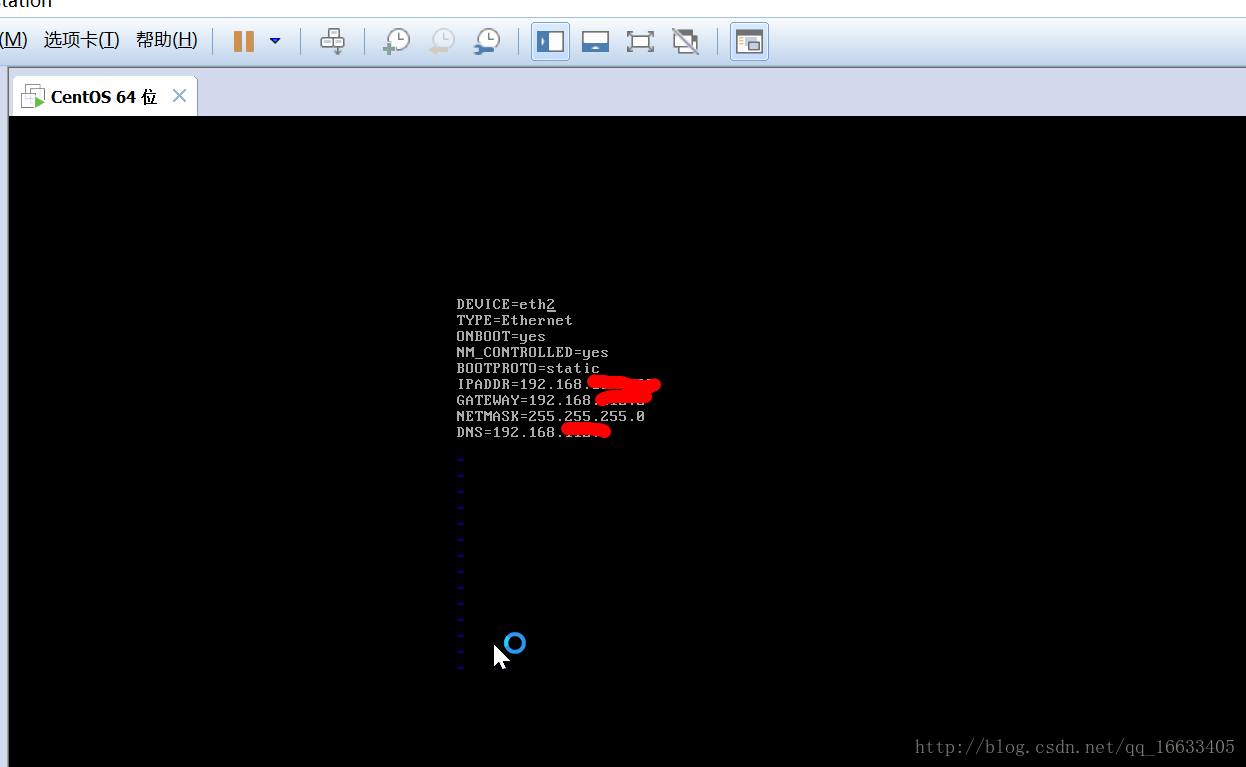
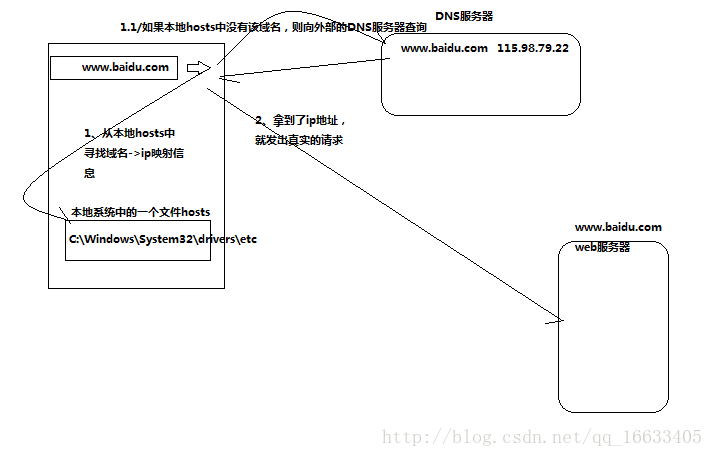
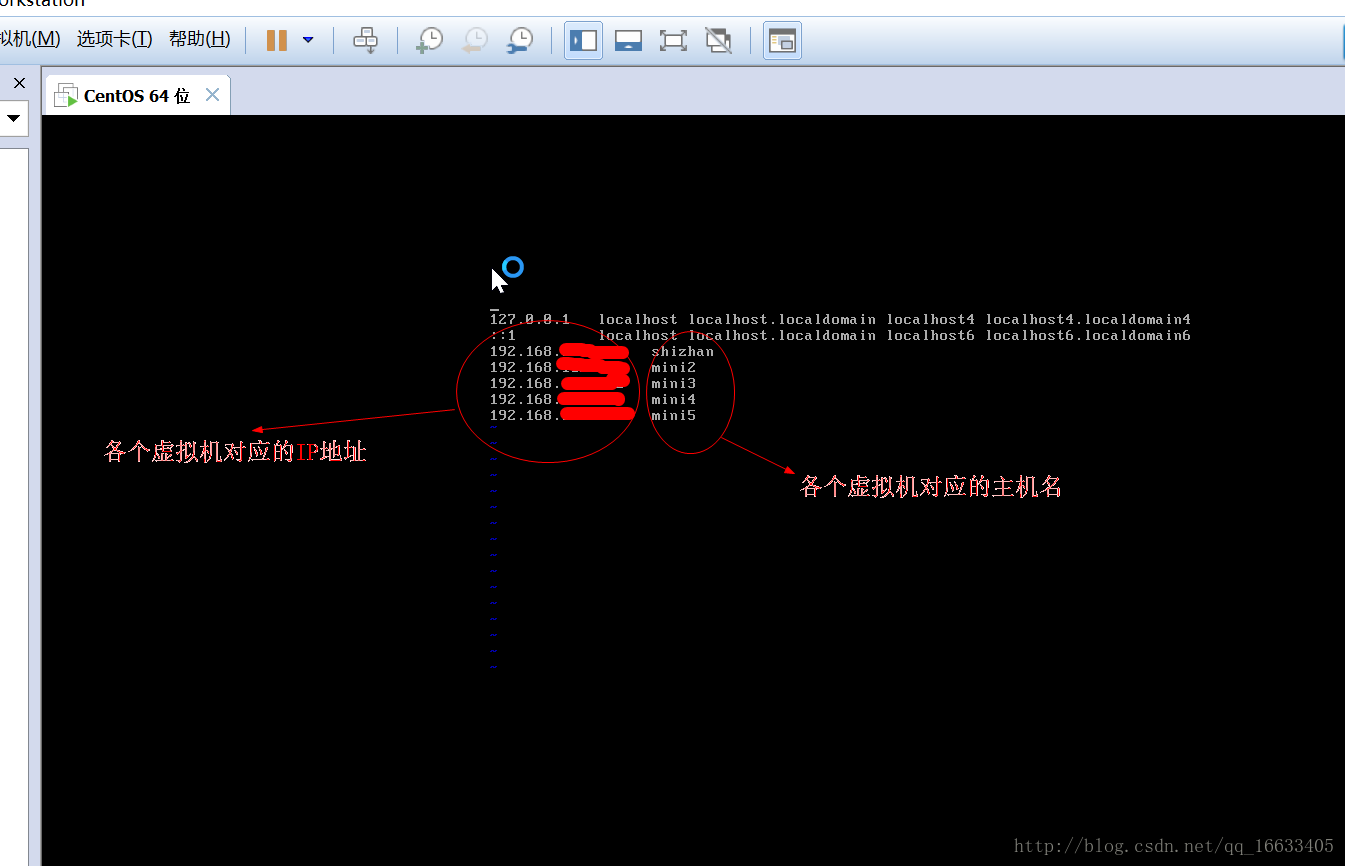
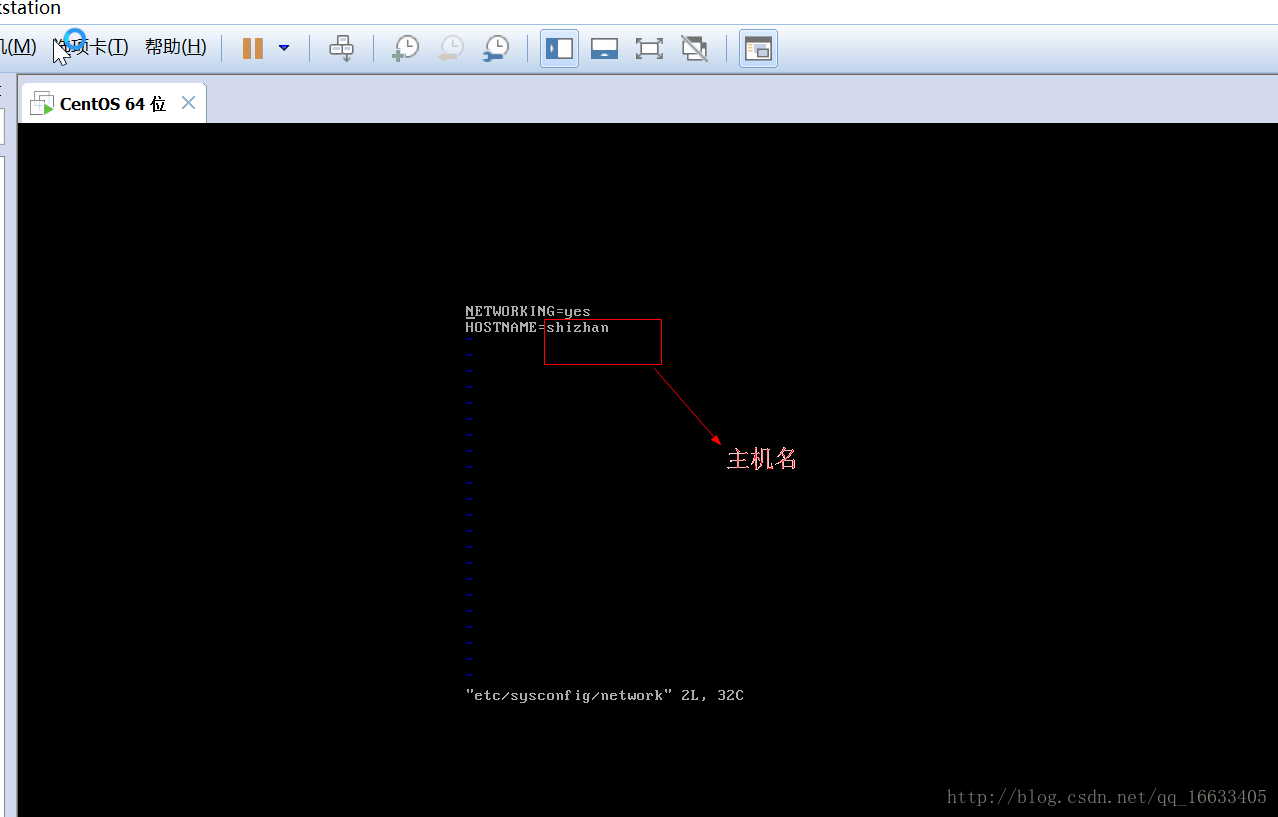
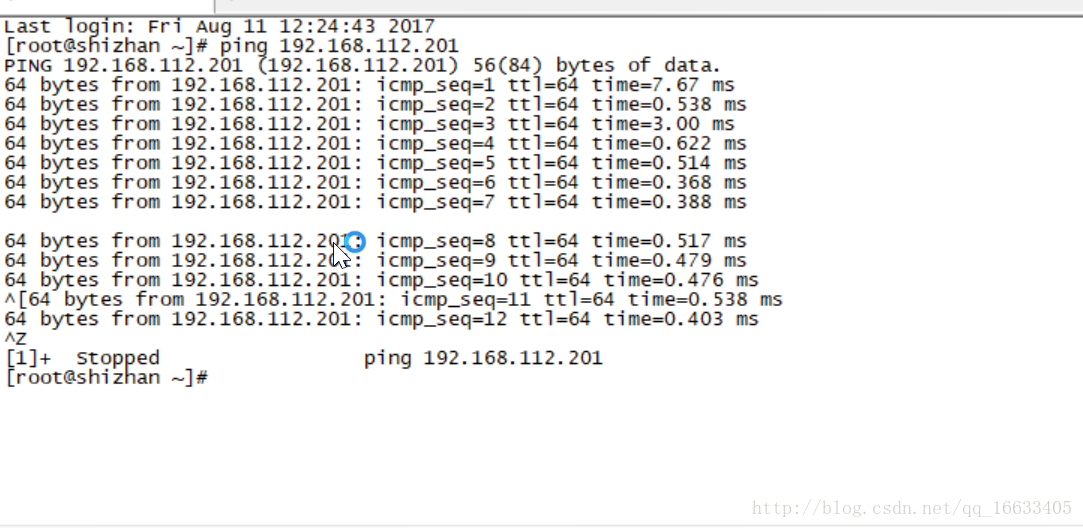

)



)













